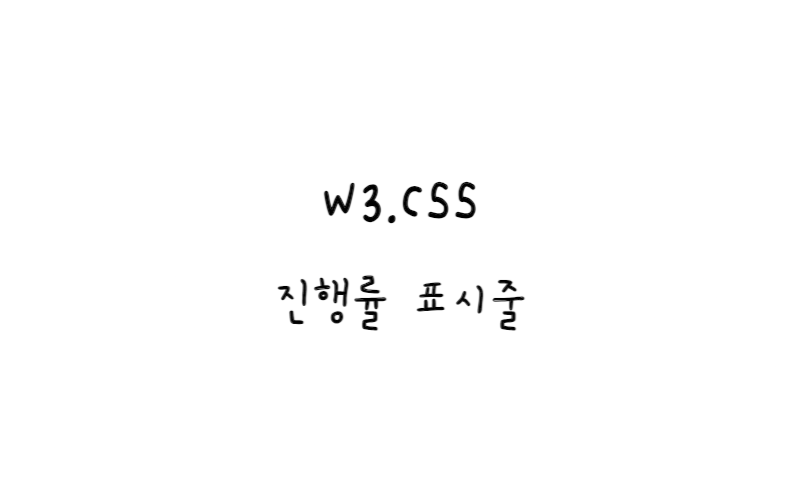
w3.css
진행률 표시줄
진행률 표시줄을 사용하여 사용자가 프로세스의 진행 정도를 표시할 수 있다.
20%
기본 진행 표시줄
진행 표시줄에는 일반
요소를 사용할 수 있다.
CSS 너비 속성을 사용하여 진행률 표시줄의 높이와 너비를 설정할 수 있다.
예제
<div class="w3-border"> <div class="w3-grey" style="height:24px;width:20%"></div> </div>
진행률 표시줄 너비
CSS 너비 속성을 사용하여 진행률 표시줄의 너비를 변경한다(0에서 100%까지).
예제
<div class="w3-light-grey"> <div class="w3-grey" style="height:24px;width:50%"></div> </div>
진행률 표시줄 색상
진행률 표시줄의 색상을 변경하려면 w3-color 클래스를 사용한다.
예제
<div class="w3-light-grey"> <div class="w3-blue" style="width:75%"></div> </div>
기본 예시
예제 보기진행률 표시줄 레이블
진행률 표시줄에 레이블을 추가하려면 w3-container 요소 안에 텍스트를 추가한다.
레이블을 중앙에 배치하려면 w3-center 클래스를 사용한다.
생략하면 왼쪽 정렬된다.
25%
50%
75%
예제
<div class="w3-light-grey"> <div class="w3-container w3-green w3-center" style="width:25%">25%</div> </div>
진행률 표시줄 텍스트 크기
컨테이너의 텍스트 크기를 변경하려면 w3-size 클래스를 사용한다.
50%
50%
50%
예제
<div class="w3-light-grey w3-xlarge"> <div class="w3-container w3-green" style="width:50%">50%</div> </div>
진행률 표시줄 패딩
컨테이너에 패딩을 추가하려면 w3-padding 클래스를 사용한다.
25%
25%
25%
예제
<div class="w3-light-grey"> <div class="w3-container w3-red w3-padding w3-center" style="width:25%">25%</div> </div> </div>
둥근 진행률 표시줄
진행률 표시줄에 둥근 모서리를 추가하려면 w3-round 클래스를 사용한다.
25%
25%
25%
예제
<div class="w3-light-grey w3-round"> <div class="w3-container w3-round w3-blue" style="width:25%">25%</div> </div>
동적 진행률 표시줄
JavaScript를 사용하여 동적 진행률 표시줄을 만든다.
예제
<div class="w3-light-grey">
<div id="myBar" class="w3-container w3-green" style="height:24px;width:1%"></div>
</div>
<button class="w3-button w3-light-grey" onclick="move()">Click Me</button>
<script>
function move() {
var elem = document.getElementById("myBar");
var width = 1;
var id = setInterval(frame, 10);
function frame() {
if (width >= 100) {
clearInterval(id);
} else {
width++;
elem.style.width = width + '%';
}
}
}
</script>
기본 예시
예제 보기라벨이 포함된 동적 진행률 표시줄
중앙 라벨
<div class="w3-light-grey"> <div id="myBar" class="w3-container w3-green w3-center" style="width:20%">20%</div> </div> <br> <button class="w3-button w3-green" onclick="move()">Click Me</button>
기본 예시
예제 보기왼쪽 정렬 라벨
<div class="w3-light-grey"> <div id="myBar" class="w3-container w3-green" style="width:20%">20%</div> </div> <br> <button class="w3-button w3-green" onclick="move()">Click Me</button> </div>
기본 예시
예제 보기진행률 표시줄 외부의 라벨
<div class="w3-light-grey"> <div id="myBar" class="w3-container w3-green" style="height:24px;width:20%"></div> </div> <p id="demo">20%</p> <button class="w3-button w3-green" onclick="move()">Click Me</button> </div>
기본 예시
예제 보기또 다른 예(고급)
<div class="w3-light-grey">
<div id="myBar" class="w3-container w3-green" style="height:24px;width:0%">
</div>
</div>
<p id="myP">Added <span id="demo">0</span> of 10 photos</p>
<button class="w3-button w3-light-grey" onclick="move();this.disabled='true'">Upload Photos</button>
기본 예시
예제 보기참고
W3C School - W3.CSS Progress Bars
